WinPE(WindowsPreinstallationEnvironment)是微软公司开发的一款轻量级操作系统环境,广泛应用于电脑维护、数据恢复、...
2025-07-02 215 系统
Win10操作系统作为目前广泛使用的系统之一,常常会出现声音无法正常播放的问题,这不仅会影响我们的日常使用体验,也可能影响到工作和娱乐。本文将提供一些解决Win10系统没有声音的问题的方法,以帮助您迅速修复系统声音问题。
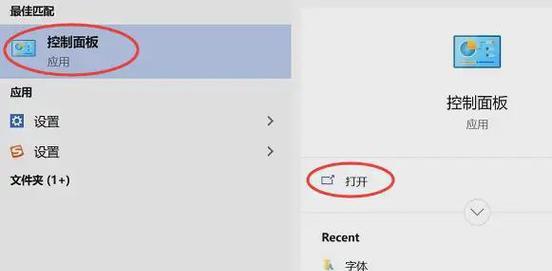
标题和
1.检查音量设置
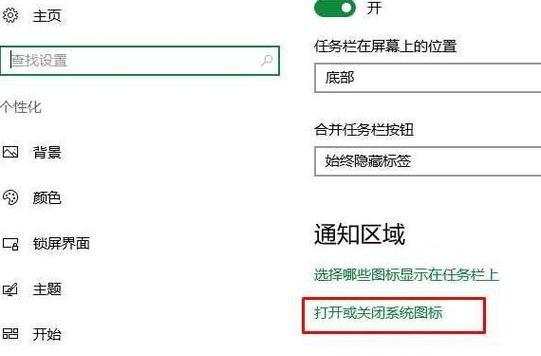
通过点击任务栏右下角的音量图标,确认音量是否已被静音或调低。若是,请将音量调至适当的大小,或取消静音状态。
2.确认扬声器连接
检查您的扬声器是否正确连接到电脑,并确保连接线没有松动或损坏。如果连接有问题,尝试重新连接扬声器或更换连接线。
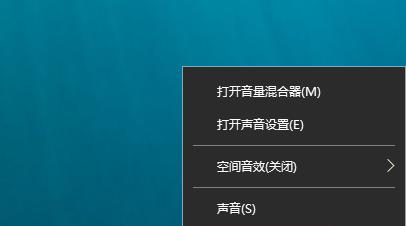
3.更新声卡驱动程序
前往计算机设备管理器,找到声音、视频和游戏控制器选项。右击声卡选项,选择“更新驱动程序”,系统会自动搜索并安装最新的声卡驱动程序。
4.检查默认播放设备
进入控制面板,点击“硬件和声音”,找到“音频设备”选项。在“播放”选项卡中,确保您选择了正确的默认播放设备,例如扬声器或耳机。
5.运行音频故障排除工具
Win10操作系统内置了音频故障排除工具,可以自动检测并修复一些常见的声音问题。打开设置菜单,搜索并运行“音频故障排除工具”,按照提示进行操作即可。
6.检查第三方应用程序冲突
某些第三方应用程序可能会与系统声音设置冲突,导致没有声音的问题。关闭或卸载最近安装的应用程序,然后重新启动计算机,看是否解决了声音问题。
7.检查Windows更新
有时候,Win10系统更新可能会影响声卡驱动程序或相关设置。前往设置菜单,点击“更新和安全”,检查是否有可用的Windows更新,安装并重启系统后再次尝试播放声音。
8.执行系统还原
如果以上方法都无效,您可以尝试执行系统还原来恢复到之前正常工作的状态。打开控制面板,点击“系统和安全”,选择“系统”,然后点击“系统保护”选项卡,在其中选择执行系统还原。
9.硬件故障检测
如果您尝试了以上所有方法后仍然没有声音,有可能是硬件故障导致的问题。建议联系电脑厂商或专业维修人员进行进一步的故障排查和修复。
10.重新安装声卡驱动程序
如果声卡驱动程序严重损坏或冲突无法解决,您可以尝试卸载原有的驱动程序,并从官方网站下载并重新安装最新版本的声卡驱动程序。
11.检查音频线路
如果您使用的是外接扬声器或耳机,检查音频线路是否损坏或连接不稳。尝试更换线路或连接至其他设备进行测试。
12.禁用增强功能
某些音频增强功能可能与系统声音设置冲突,导致没有声音。打开控制面板,点击“音频设备”,选择“音效”选项卡,禁用所有音频增强功能。
13.清除注册表错误
Win10系统的注册表中可能存有一些与声音设置相关的错误条目,使用注册表清理工具可以帮助您清除这些错误并修复系统声音问题。
14.执行系统文件检查
Win10系统自带了一个命令行工具SFC(SystemFileChecker),可以扫描并修复系统文件中的错误。在命令提示符中输入“sfc/scannow”并按下回车键,系统会自动进行检查和修复。
15.重装操作系统
如果您经过多次尝试仍然无法解决声音问题,最后的选择是重装Win10操作系统。备份重要数据后,使用安装介质重新安装操作系统,并在安装完成后重新设置声音选项。
在Win10系统中遇到没有声音的问题是很常见的,但并不意味着没有解决方法。通过检查音量设置、确认扬声器连接、更新声卡驱动程序、检查默认播放设备等方法,可以帮助您快速修复系统声音问题。如果仍然无法解决,可以尝试执行系统还原、重新安装声卡驱动程序或执行一些高级操作来解决问题。最终,如果仍然没有声音,建议联系专业人士进行故障排查或考虑重装操作系统。
标签: 系统
相关文章

WinPE(WindowsPreinstallationEnvironment)是微软公司开发的一款轻量级操作系统环境,广泛应用于电脑维护、数据恢复、...
2025-07-02 215 系统

随着硬盘技术的不断进步,固态硬盘(SSD)在计算机领域中越来越受欢迎。使用SSD作为系统盘可以大大提升计算机的性能,而Win10也是目前广泛使用的操作...
2025-07-01 213 系统

在日常使用电脑的过程中,我们经常会遇到数据丢失、系统崩溃等问题。为了更好地保护个人重要数据和系统稳定,备份还原软件成为必备工具之一。而Win10系统自...
2025-06-20 227 系统

在使用XP系统的过程中,有时我们会忘记自己设置的登录密码,这给我们带来了极大的困扰。本文将为大家介绍一种通过使用U盘来快速破解XP系统密码的方法,帮助...
2025-06-16 227 系统

如今的智能手机市场,Android和iOS系统占据了主导地位。然而,微软的WP8系统作为一种备受忽视的选择,却具有其独特的优点和特色。本文将着重介绍以...
2025-06-13 183 系统
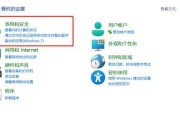
在电脑系统安装过程中,使用U盘安装Windows10系统是一种非常便捷的方式。本文将为大家详细介绍使用U盘安装Windows10系统的步骤,希望能够帮...
2025-06-03 184 系统
最新评论